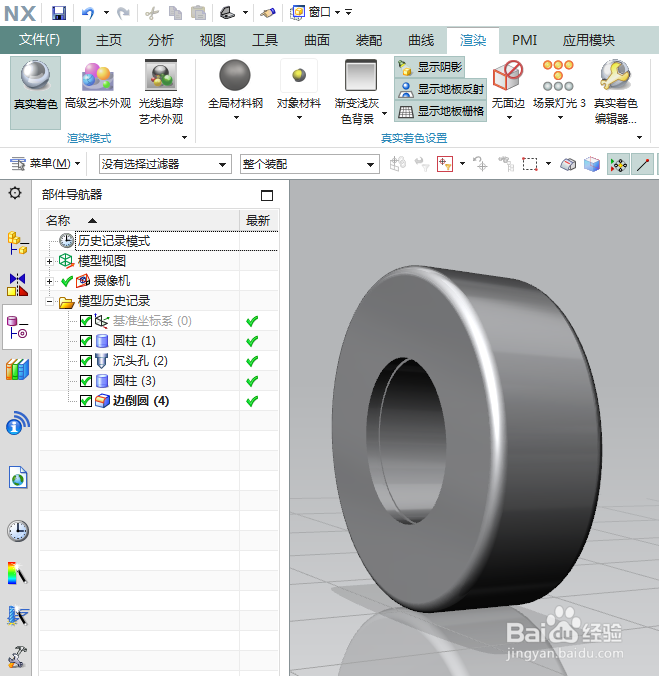1、如下图所示,打开UG10.0软件,新建一空白的模型文件,另存为:UG10.0练习三维建模三百七十七之托辊轮

2、如下图所示,执行【菜单——插入——设计特征——圆柱体】,指定矢量Y轴,指定点:坐标原点,设置尺寸:直径150,高度50,点击确定,

3、如下图所示,点击工具栏中的孔命令,指定点:端面圆心点,设置形成沉头孔,沉头直径72,沉头深度45,直径65,深度80,点击确定,
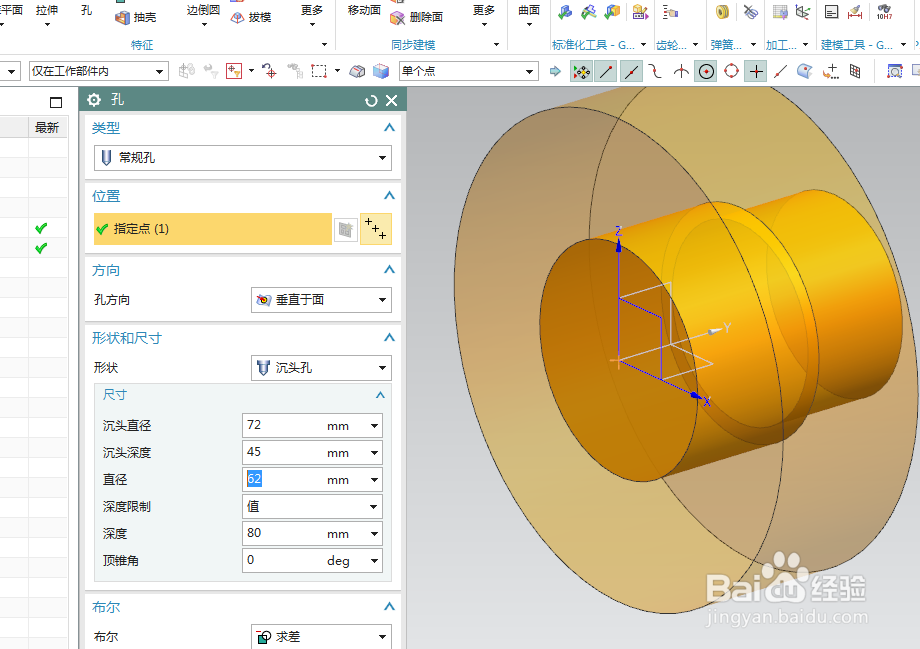
4、如下图所示,执行【菜单——插入——设计特征——圆柱体】,指定矢量Y轴,指定点:X坐标和Z坐标都是0,Y坐标是4,设置尺寸:直径74,高度2,布尔求差,点击确定,
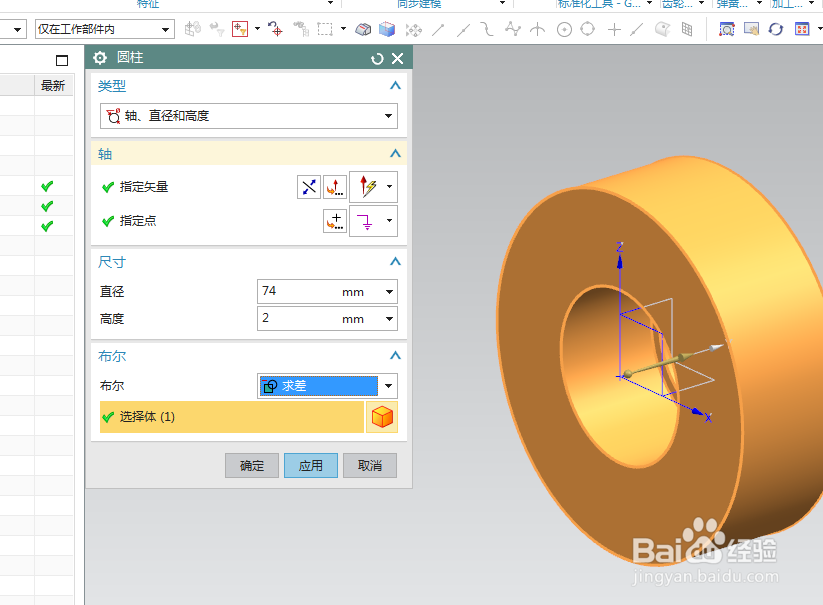
5、如下图所示,点击工具栏中的边倒圆命令,选中两头实体交线,设置半径为R5,点击确定,

6、如下图所示,隐藏基准坐标系,显示设置为着色,渲染——真实着色——全局材料钢,————至此,这个三维建模完成,本次练习结束,